Win10如何开启自动更新-Win10开启自动更新的方法
番茄系统家园 · 2024-12-20 09:59:43
嘿,你知道吗?Win10可以自动更新系统补丁哦!不过有些小伙伴可能会选择关闭这个功能。如果你现在想重新开启自动更新,但是不知道怎么弄,没关系,来跟我一起学学操作方法吧!记住,这个功能很有用哦,可别错过了!
Win10开启自动更新的方法
1. 首先按下快捷键“win+r”打开运行,输入control并回车打开控制面板。
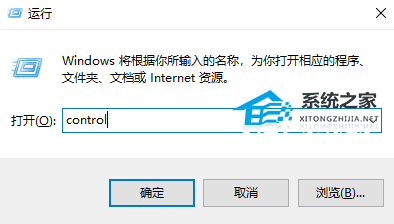
2. 然后将右上角的查看方式改为大图标,点击管理工具。
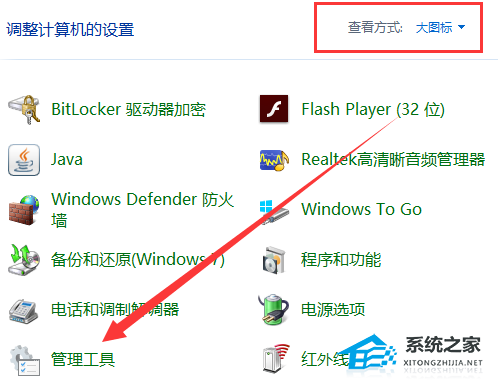
3. 右侧栏找到服务,双击它。
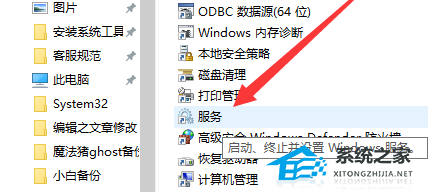
4. 找到Windows update,双击打开属性窗口。
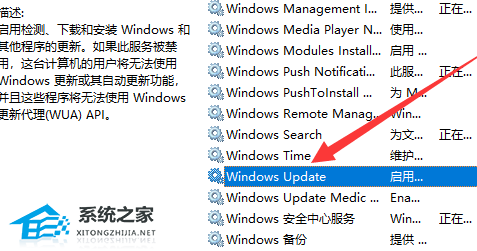
5. 在常规选项卡下就可以设置启动类型,服务状态了想要将其停止就选择禁用,停止。开启就选择手动,启用。也可以选择自动状态这样系统就会自动进行最新更新了。
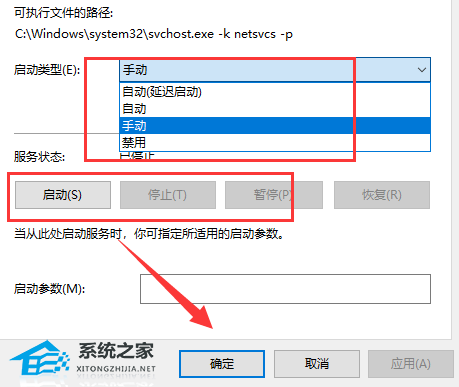
以上就是番茄系统家园小编为你带来的关于“Win10如何开启自动更新-Win10开启自动更新的方法”的全部内容了,希望可以解决你的问题,感谢您的阅读,更多精彩内容请关注番茄系统家园官网。
免责声明: 凡标注转载/编译字样内容并非本站原创,转载目的在于传递更多信息,并不代表本网赞同其观点和对其真实性负责。如果你觉得本文好,欢迎推荐给朋友阅读;本文链接: https://m.nndssk.com/xtjc/417327Tlw2Si.html。猜你喜欢
最新应用
热门应用





















